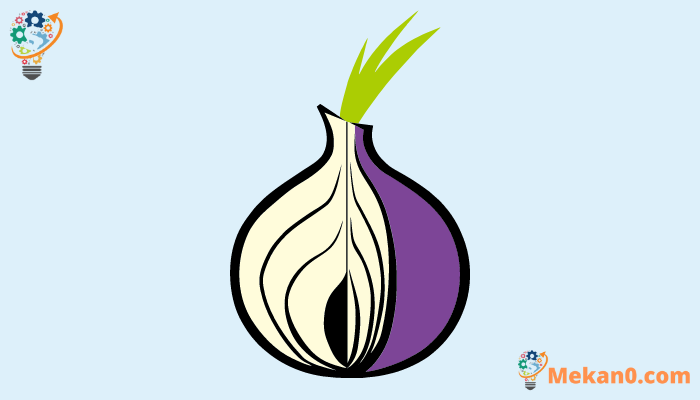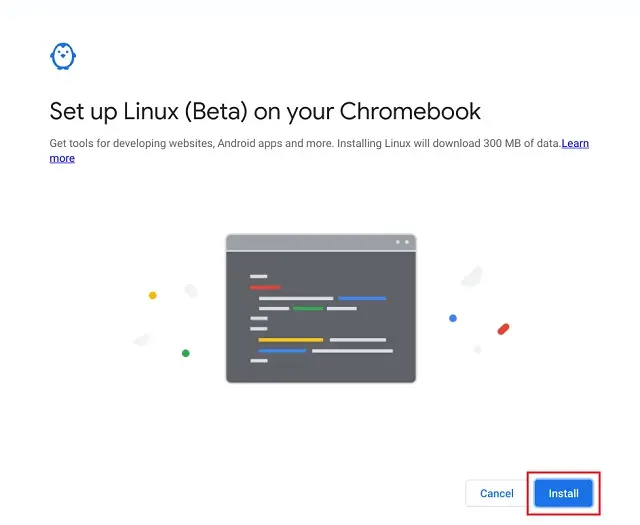Jinsi ya kusakinisha Tor Browser kwenye Chromebook yako.
Wakati kivinjari cha Chrome kinafanya kazi vizuri sana Chromebooks Walakini, watumiaji wengine wanaweza kutaka kusakinisha Kivinjari cha Tor kwa ulinzi wa ziada wa faragha. Kama unavyojua, Tor ni moja ya Vivinjari Bora kwa faragha Ambayo hutoa mtandao wa kibinafsi wa Tor ili kuelekeza trafiki kwa usalama na ina vipengele vingi vya usalama vilivyojengewa ndani. Kwa hivyo, ikiwa wewe ni mtumiaji anayejali faragha na unataka kusakinisha Kivinjari cha Tor kwenye Chromebook yako, basi mwongozo huu ndio unahitaji. Unaweza kusakinisha toleo la Linux au upate toleo la Android la Tor Browser kulingana na mahitaji yako. Kwa hivyo kwa maelezo hayo, wacha tuendelee kwenye mafunzo.
Sakinisha Kivinjari cha Tor kwenye Chromebook (2022)
Tumetaja njia mbili za kusakinisha Tor Browser kwenye Chromebook yako. Njia zote mbili hutumia kontena la Linux, kwa hivyo ikiwa una Chromebook shuleni na Linux imezuiwa kwayo, kwa bahati mbaya, huwezi kutumia Kivinjari cha Tor. Baada ya kusema hivyo, wacha tuzungumze kwanza juu ya Kivinjari cha Tor na huduma zake.
Kivinjari cha Tor ni nini na kwa nini unapaswa kuitumia?
Kivinjari cha Tor ni kivinjari cha faragha na salama sana kinachotumiwa na watu wanaotaka kukwepa udhibiti na kulinda utambulisho wao dhidi ya. Ufuatiliaji na Ufuatiliaji kwenye mtandao. Kwa kuongeza, Tor ni bure kabisa na chanzo wazi. Tor Browser huleta idadi ya vipengele vya kuhifadhi faragha kiasili, ambavyo havipatikani katika vivinjari vingine vikuu.
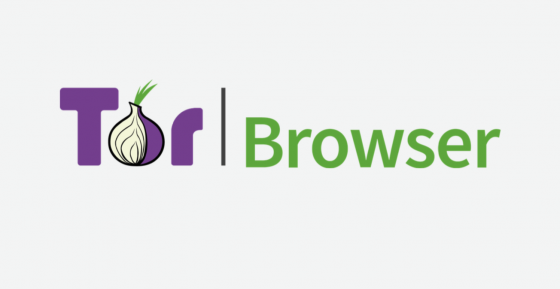
Kwanza kabisa, Tor huzuia vifuatiliaji na matangazo ya wahusika wengine kwa chaguomsingi na kufuta vidakuzi kiotomatiki baada ya kumaliza kuvinjari. Kwa kuongeza, inaongoza trafiki yote kupitia Mtandao uliosimbwa kwa Tor inayoendeshwa na watu wa kujitolea kutoka pande zote za dunia. Bila kusahau kuwa Kivinjari cha Tor kina vipengele vingi vinavyosaidia kupunguza uwekaji alama za vidole, ili utambulisho wako ubaki vile vile.
Kwa kifupi, Tor ni kivinjari ambacho kinalenga kushinda vifuatiliaji, vidhibiti na udhibiti kwenye Mtandao. Kwa hivyo ikiwa wewe ni mtumiaji anayejali faragha, endelea na pakua Kivinjari cha Tor kwenye Chromebook yako.
Sakinisha Kivinjari cha Tor kupitia Linux kwenye Chromebook yako
1. Ili kupakua na kusakinisha Tor Browser, kwanza unahitaji Mpangilio wa Linux Kwenye Chromebook .
2. Baada ya hapo, Fungua Terminal Kutoka kwa droo ya programu kwenye Chromebook yako. Hapa, endesha amri iliyo hapa chini ili kusasisha kontena la Linux kwa vifurushi na vitegemezi vipya zaidi.
sasisho la apt apt && sudo apt kuboresha -y
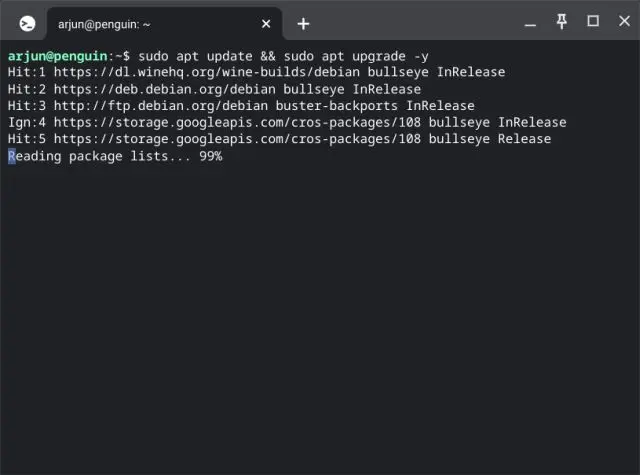
3. Hili likishafanyika, Endesha amri hapa chini Kwenye Kituo cha kutumia hazina ya kifurushi cha Debian Backports. Unaweza kunakili amri na ubofye kulia kwenye terminal ili kuibandika.
echo "deb http://ftp.debian.org/debian buster-backports mchango mkuu" | sudo tee /etc/apt/sources.list.d/backports.list
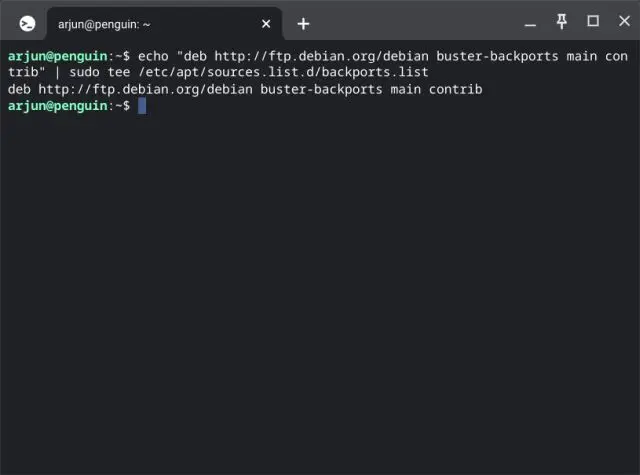
4. Kisha, fanya amri hapa chini Ili kusakinisha Kivinjari cha Tor kwenye Chromebook yako.
sudo apt install torbrowser-launcher -t buster-backports -y
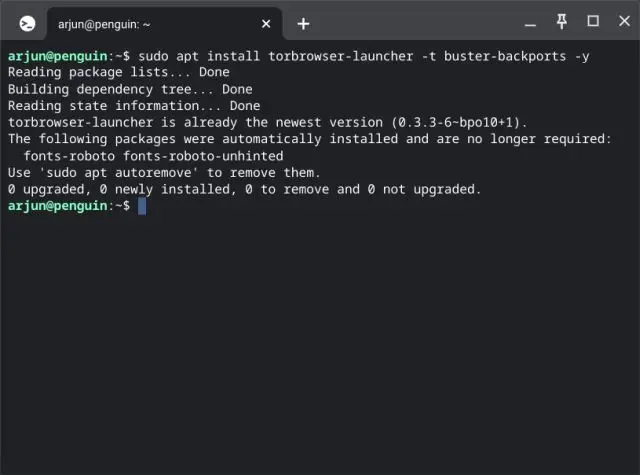
5. Baada ya usakinishaji, utapata njia ya mkato ya Kivinjari cha Tor chini Folda ya Linux kwenye droo ya programu. Bofya ili kufungua kivinjari.
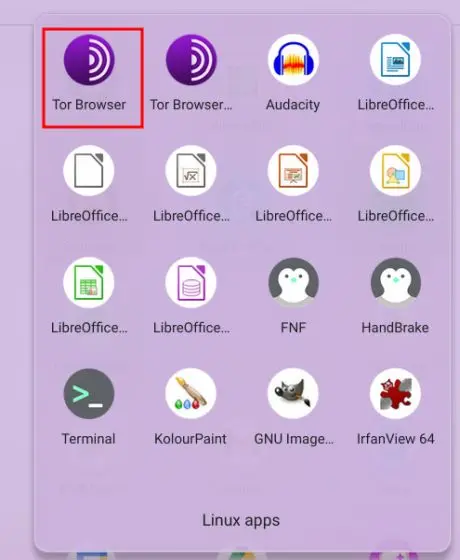
6. Sasa, itaanza kuvuta Ilisasishwa mwisho Na usakinishe Kivinjari cha Tor kwenye Chromebook yako. Hatimaye, bofya njia ya mkato sawa tena, na Kivinjari cha Tor kitakuwa tayari kutumika.
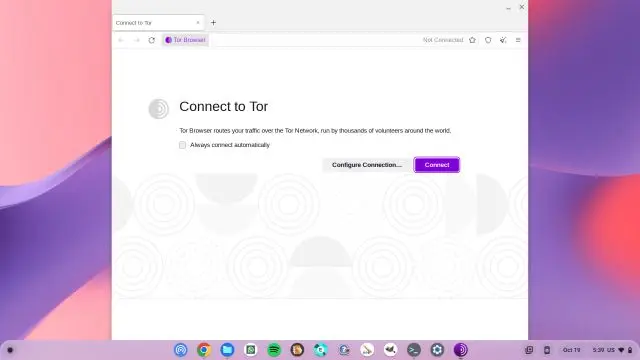
Sakinisha programu ya Tor Browser Android kwenye Chromebook yako
Ikiwa ungependa kuendesha toleo la Android la Tor Browser kwenye Chromebook yako, unaweza kufanya hivyo pia. Lakini tena, utahitaji kuwezesha na kutumia kontena ya Linux kupakia programu. Tor Browser haipatikani rasmi kwenye Play Store kwa Chromebooks. Kwa hivyo ili kupata maelezo zaidi kuhusu jinsi ya kusakinisha kivinjari hiki kinacholenga faragha, endelea.
1. Baada ya kusanidi Linux
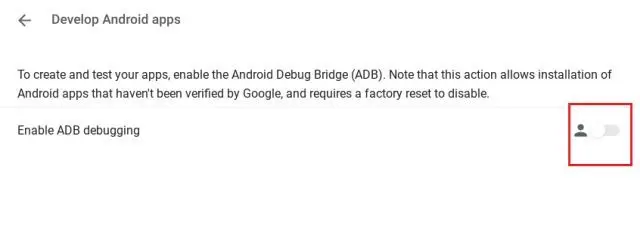
2. Kisha, pakua APK ya Kivinjari cha Tor kwenye Chromebook yako kutoka kwa tovuti rasmi kwa kutumia kiungo Hapa . Chromebook nyingi kulingana na vichakataji vya Intel au AMD (64-bit) zitahitaji faili x86_64APK , na unaweza kuchagua x86Toleo la vichakataji 32-bit. Ikiwa unatumia Chromebook ya ARM 64-bit, pakua aarch64APK au nenda kwa armToleo ikiwa una kichakataji cha ARM 32-bit.
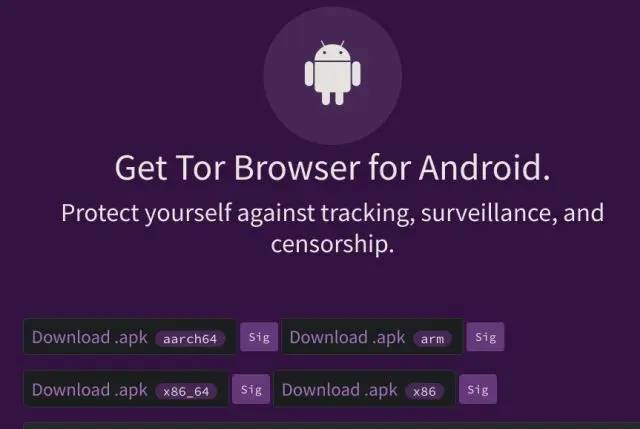
3. Baada ya kupakua APK ya Kivinjari cha Tor, Fungua programu ya Faili Na uhamishe faili ya APK kwenye sehemu ya "Faili za Linux". Hapa, badilisha jina la faili tor.apkIli iwe rahisi kutumia baadaye.
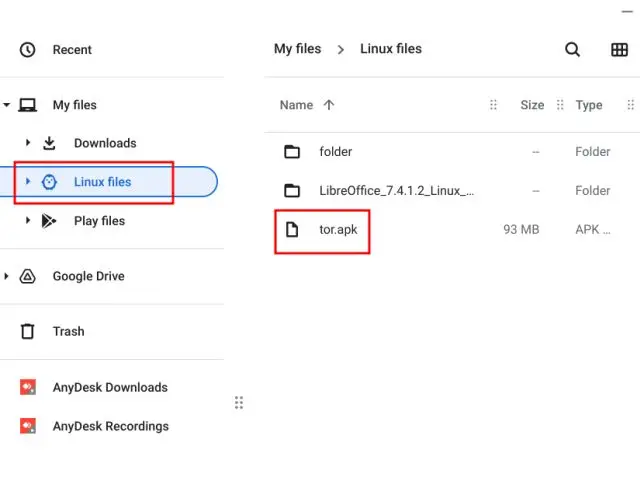
4. Kisha, fungua programu ya Terminal na ufanye Endesha amri hapa chini . Hii itasakinisha toleo la Android la Tor Browser kwenye kifaa chako cha Chrome OS. Nadhani tayari unayo Sanidi ADB kwenye Chromebook yako Kwa kufuata mafunzo yaliyounganishwa na Njia #1.
sakinisha adb tor.apk
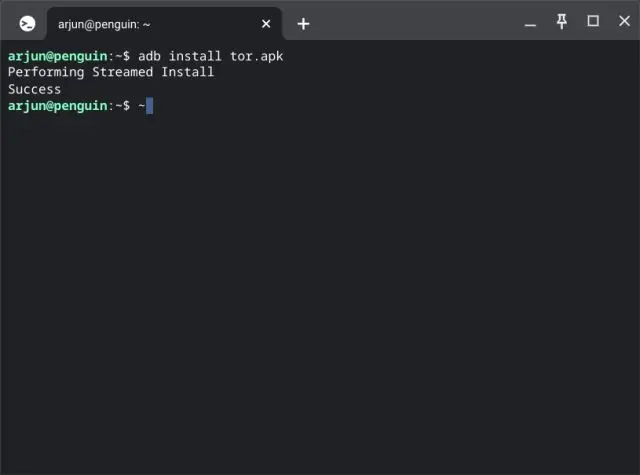
5. Sasa, fungua droo ya programu, Utapata njia ya mkato kwa kivinjari cha Tor . Bofya ili kuifungua, na hapo unayo toleo la Android la kivinjari kinachoendesha kwenye Chromebook yako.
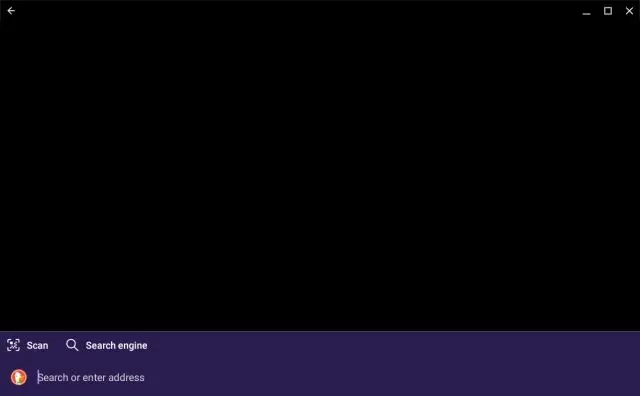
Njia Mbili Rahisi za Kupakua Kivinjari cha Tor kwenye Chromebook
Hizi ndizo njia mbili unazoweza kutumia kuendesha Kivinjari cha Tor kwenye Chromebook yako. Ikiwa Chrome haikukati kwa ajili yako kwa sababu ya masuala ya faragha, Tor imekufunika. Hata hivyo, ndivyo hivyo.